Trong thời đại nội dung số bùng nổ, video đã trở thành phương tiện truyền tải thông điệp mạnh mẽ nhất. Để một video từ bình thường trở nên cuốn hút và đáng nhớ, âm nhạc đóng vai trò không thể thiếu. May mắn thay, bạn không cần phải cài đặt những phần mềm phức tạp, nặng nề để thực hiện điều này. Chỉ với một vài cú nhấp chuột, bạn có thể dễ dàng chèn nhạc vào video trực tuyến, biến hóa nội dung của mình một cách chuyên nghiệp. Bài viết này sẽ giới thiệu 6 công cụ chỉnh sửa video online hàng đầu, giúp bạn thêm nhạc vào video một cách hiệu quả và hoàn toàn miễn phí.
1. Adobe Express: Tối Ưu Cho Video Ngắn & Reels
Adobe Express là một công cụ đa năng cho phép bạn sáng tạo nhiều loại hình nội dung, đặc biệt xuất sắc trong việc tạo các video ngắn như Instagram Reels. Điểm mạnh của Adobe Express nằm ở thư viện nhạc tích hợp sẵn vô cùng phong phú, bao gồm đa dạng thể loại từ nhạc cổ điển, acoustic đến nhạc dance sôi động.
Không chỉ dừng lại ở kho nhạc có sẵn, Adobe Express còn cho phép bạn tải lên các bản nhạc của riêng mình trực tiếp từ máy tính. Nếu bạn chưa đăng ký các nền tảng nhạc bản quyền, có rất nhiều trang web cung cấp nhạc miễn phí và không bản quyền mà bạn có thể sử dụng.
Để thêm nhạc vào video trên Adobe Express, bạn chỉ cần truy cập thẻ Media và chọn tùy chọn Audio. Cuộn qua thư viện để tìm bản nhạc ưng ý hoặc tải lên bản nhạc của bạn bằng cách chọn Upload from device. Sau khi âm thanh được thêm vào, bạn có thể cắt xén và điều chỉnh độ dài, vị trí theo ý muốn. Chia sẻ sản phẩm cuối cùng cũng vô cùng đơn giản với nút Share.
Mặc dù có gói Adobe Express Premium với nhiều tính năng nâng cao, bạn vẫn có thể sử dụng tính năng thêm nhạc này ngay cả với tài khoản miễn phí.
2. Canva: Thư Viện Nhạc Phổ Biến & Dễ Dùng
Canva nổi tiếng với giao diện trực quan và dễ sử dụng, không chỉ trên ứng dụng di động mà còn trên phiên bản web. Việc chỉnh sửa video trên máy tính bằng Canva trở nên cực kỳ thuận tiện, bất kể video được quay bằng điện thoại hay máy ảnh. Thao tác thêm nhạc cũng đơn giản như trên Adobe Express.
Điểm khác biệt của Canva so với Adobe Express là khả năng sử dụng các bài hát thịnh hành, phổ biến từ nhiều thể loại như pop, electronica và blues. Một số bản nhạc miễn phí, nhưng để truy cập toàn bộ thư viện, bạn sẽ cần đăng ký Canva Pro. Biểu tượng hình vương miện bên cạnh bản nhạc cho biết đó là nội dung chỉ dành cho người dùng Pro.
Khi tìm kiếm nhạc trong Canva, bạn có thể lọc theo tâm trạng (mood), giúp bạn dễ dàng tìm thấy bản nhạc phù hợp với cảm xúc video. Bên cạnh các bản nhạc phổ biến, Canva cũng cung cấp nhiều lựa chọn nhạc royalty-free (không yêu cầu trả phí bản quyền cho mỗi lần sử dụng).
Để thêm nhạc trong Canva, hãy mở thẻ Audio trong dự án của bạn. Nếu không thấy, bạn có thể tìm kiếm trong mục Apps. Sau khi chọn bản nhạc, bạn có thể tinh chỉnh các tùy chọn như hiệu ứng mờ dần (fade) và âm lượng.
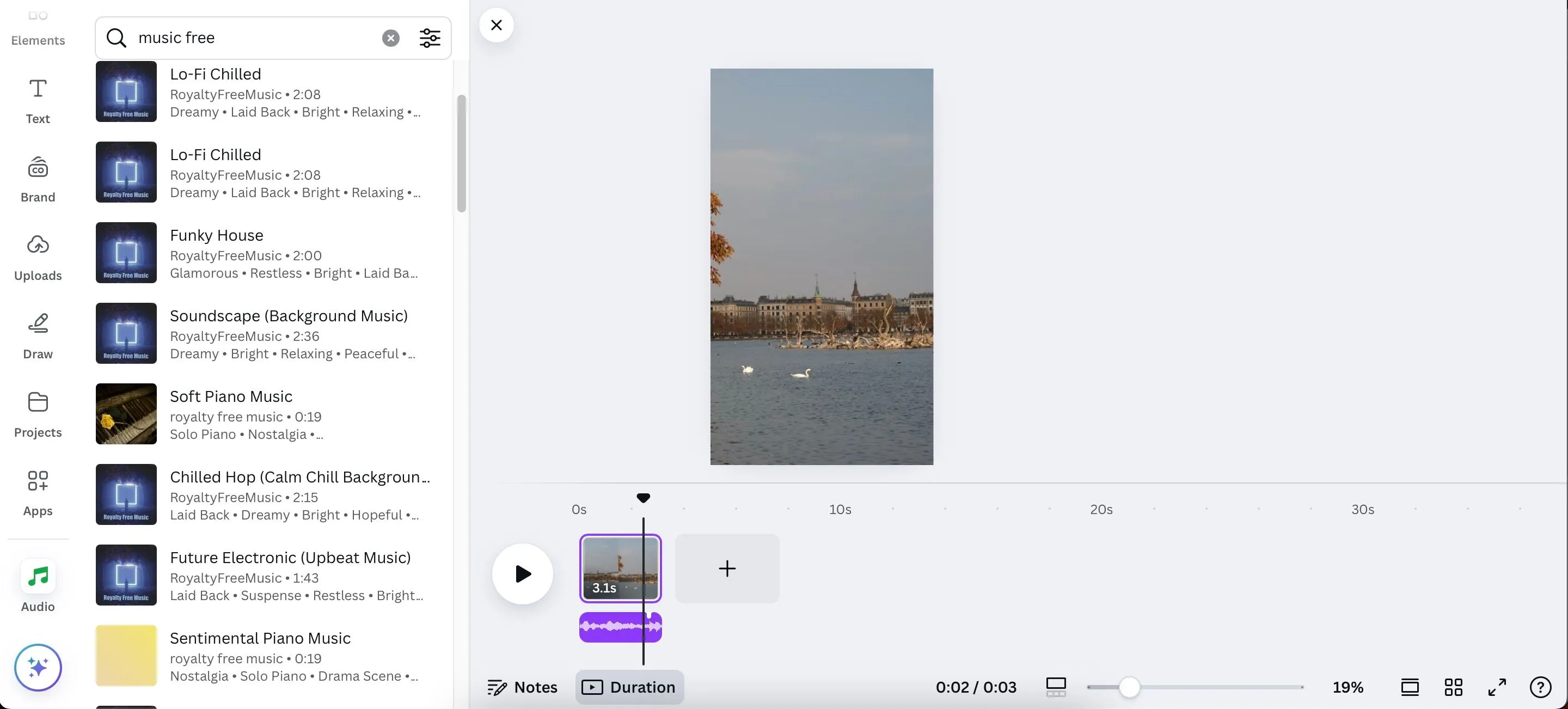 Giao diện Canva giúp thêm nhạc và điều chỉnh âm thanh cho video trực tuyến.
Giao diện Canva giúp thêm nhạc và điều chỉnh âm thanh cho video trực tuyến.
3. CapCut Online: Kho Nhạc Đa Dạng & Công Cụ AI Mạnh Mẽ
CapCut là một trong những ứng dụng chỉnh sửa video được ưa chuộng nhất, với các công cụ AI mạnh mẽ và khả năng thêm nhạc dễ dàng cho cả video ngắn và dài. Tuy nhiên, một hạn chế nhỏ là trình chỉnh sửa CapCut Online không hoạt động tốt trên trình duyệt Safari; người dùng Mac được khuyên nên sử dụng Chrome để có trải nghiệm tốt nhất.
CapCut sở hữu một thư viện nhạc toàn diện, bao quát nhiều thể loại như phonk, lo-fi và trap. Theo đánh giá, danh mục nhạc của CapCut dễ điều hướng nhất. Ứng dụng cũng phân loại các bài hát dựa trên tâm trạng, giúp bạn tìm kiếm chính xác hơn khi cần.
Một lợi ích khác khi sử dụng CapCut để thêm nhạc vào video là ứng dụng sẽ cung cấp danh sách các bản nhạc đề xuất. Bạn nên bắt đầu khám phá từ những gợi ý này trước khi tìm kiếm sâu hơn.
Để thêm nhạc trong CapCut, bạn truy cập thẻ Audio, tìm kiếm bản nhạc mong muốn và kéo thả vào timeline. Để tải lên nhạc của riêng bạn, điều hướng đến Media > Upload và chọn tệp âm thanh. Sau khi tải lên, kéo và thả nó vào timeline chỉnh sửa.
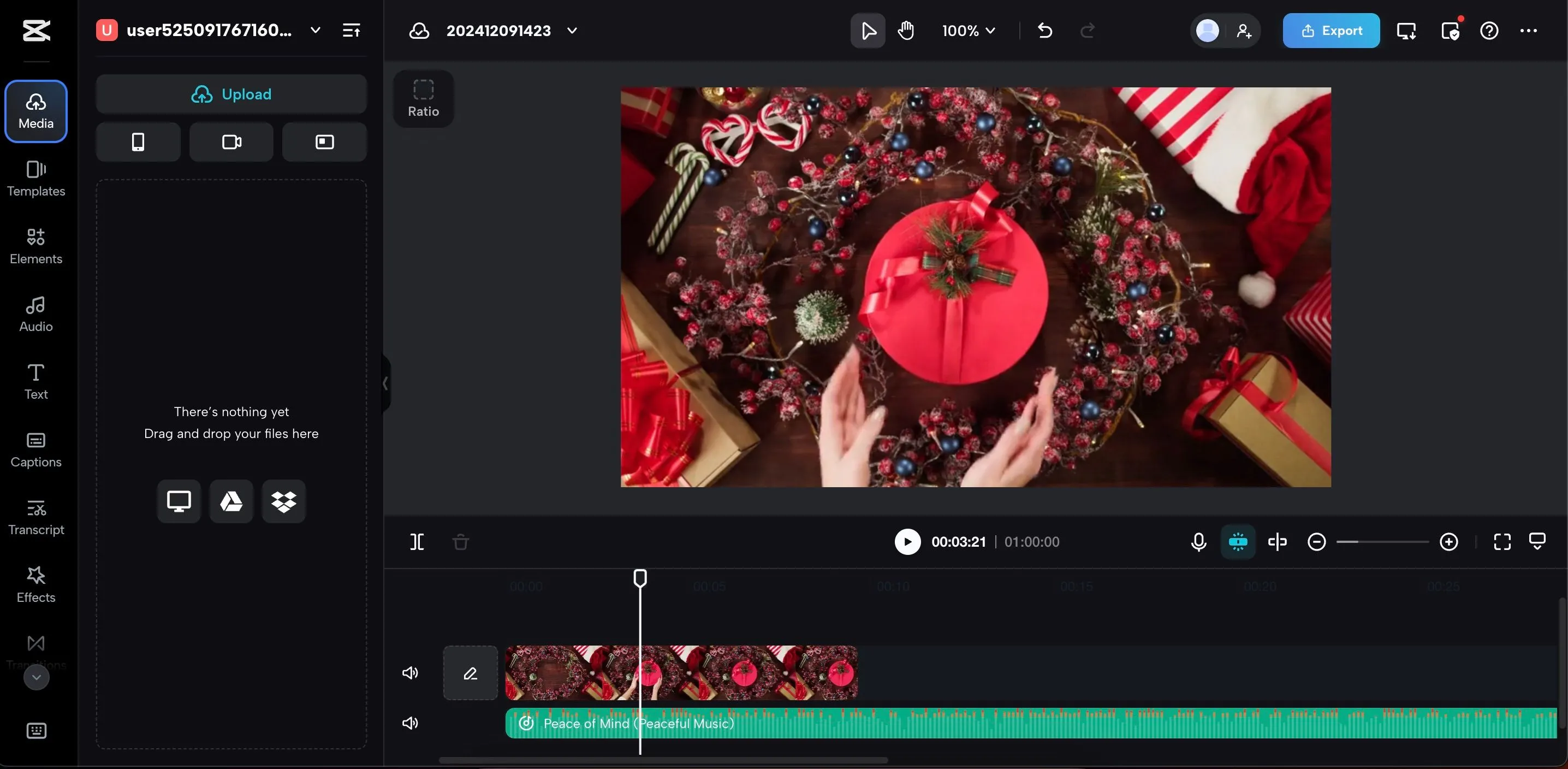 Tải lên phương tiện đa phương tiện vào trình chỉnh sửa CapCut Online.
Tải lên phương tiện đa phương tiện vào trình chỉnh sửa CapCut Online.
4. Kapwing: Trình Chỉnh Sửa Trực Tuyến Đa Năng
Kapwing là một trong những trình chỉnh sửa và chuyển đổi video trực tuyến tốt nhất, cung cấp nhiều tính năng khi bạn muốn thêm nhạc vào video. Nền tảng này cho phép bạn chọn nhạc dựa trên tâm trạng mong muốn, với nhiều tùy chọn có sẵn ngay cả trong gói miễn phí. Tuy nhiên, một số bản nhạc yêu cầu đăng ký gói trả phí.
Nhiều bài hát trong Kapwing được lấy từ SoundCloud, vì vậy bạn nên kiểm tra kỹ lưỡng quyền sử dụng trước khi đăng tải. Các danh mục bao gồm ambient, background và electronic. Bạn cũng có thể nhập nhạc từ các nguồn khác.
Để thêm nhạc, hãy vào thẻ Audio và khám phá phần Music để tìm một bản nhạc. Sau khi chọn, bạn có thể điều chỉnh âm lượng, tốc độ và các cài đặt khác. Nếu bạn muốn thêm nhạc của riêng mình từ nơi khác, hãy sử dụng tùy chọn Upload hoặc Paste a Link.
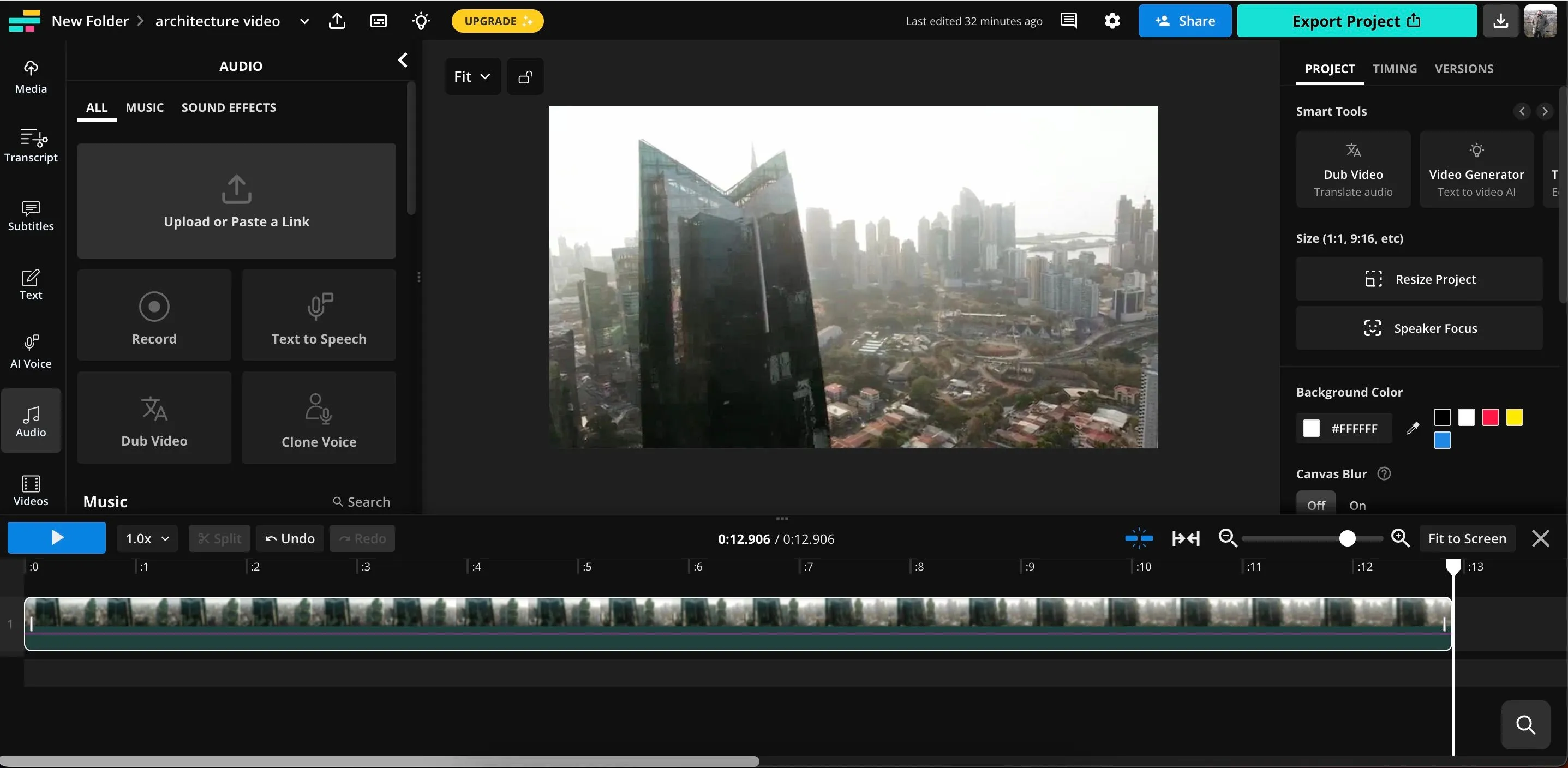 Thêm âm thanh hoặc tải nhạc lên video trong giao diện Kapwing trực tuyến.
Thêm âm thanh hoặc tải nhạc lên video trong giao diện Kapwing trực tuyến.
5. Clideo: Đơn Giản, Hiệu Quả Với Tính Năng Giảm Nhiễu
Clideo là một trình chỉnh sửa video trực tuyến đơn giản và dễ sử dụng. Thanh tìm kiếm của nó cho phép bạn tìm nhạc dựa trên tâm trạng hoặc thể loại. Theo kinh nghiệm thực tế, tìm kiếm theo thể loại thường mang lại kết quả đáng tin cậy hơn. Bạn có thể chỉnh sửa âm lượng và hiệu ứng mờ dần (fade) cho bản nhạc của mình. Đặc biệt, không giống như nhiều trình chỉnh sửa khác trong danh sách này, Clideo cho phép bạn kích hoạt tính năng giảm nhiễu (noise reduction) mà không cần đăng ký gói cao cấp.
Bạn cũng có thể nhập nhạc từ các dịch vụ lưu trữ đám mây phổ biến như Dropbox và Google Drive.
Để thêm nhạc, hãy điều hướng đến phần Audio, chọn bản nhạc mong muốn và thực hiện bất kỳ chỉnh sửa cần thiết nào. Nếu bạn muốn sử dụng các tệp của riêng mình, hãy tải chúng lên trực tiếp qua thẻ Media và kéo thả vào timeline dự án.
6. FlexClip: Kho Nhạc Có Tổ Chức & Công Cụ Biên Tập Chi Tiết
FlexClip có một bộ sưu tập các bản nhạc tích hợp sẵn, được phân loại rất dễ điều hướng. Bạn có thể lựa chọn từ các danh mục như cinematic, travel, YouTube và nhiều hơn nữa. Sau khi thêm một bản nhạc, bạn có thể điều chỉnh tốc độ, âm lượng hoặc thậm chí chia nó thành các phần nhỏ để căn chỉnh thời gian chính xác.
Để thêm nhạc trong FlexClip, hãy mở phần Audio và duyệt qua các bản nhạc có sẵn. Chọn biểu tượng + để thêm bản nhạc của bạn vào timeline, sau đó thực hiện bất kỳ điều chỉnh cần thiết nào.
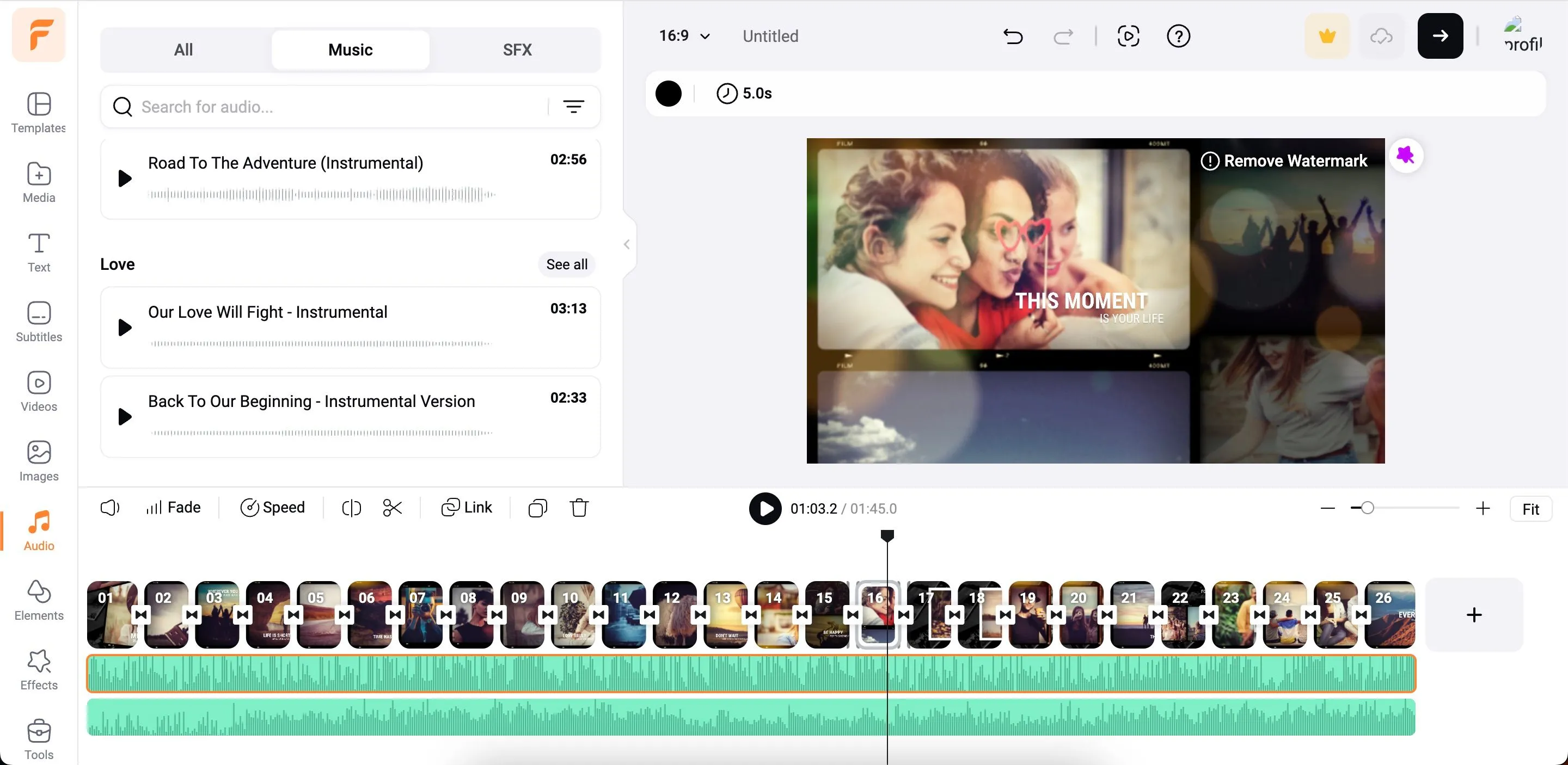 Tìm kiếm và thêm nhạc nền từ thư viện âm thanh của FlexClip vào video.
Tìm kiếm và thêm nhạc nền từ thư viện âm thanh của FlexClip vào video.
FlexClip còn cung cấp nhiều công cụ chỉnh sửa khác giúp bạn tạo ra nội dung tuyệt vời, như công cụ ghi hình trực tiếp và phụ đề AI.
Tạo ra những video tuyệt vời không đòi hỏi phần mềm phức tạp. Những công cụ trực tuyến này giúp bạn dễ dàng thêm nhạc vào video và đi kèm với kho thư viện âm thanh phong phú. Nếu thư viện của họ không có thứ bạn tìm kiếm, bạn luôn có thể tải lên các bản nhạc của riêng mình để tạo điểm nhấn cá nhân. Với các gói miễn phí có sẵn cho tất cả các công cụ được đề cập, không có lý do gì để bạn không thử nghiệm và tìm ra công cụ phù hợp nhất với phong cách của mình.


